pythonを学び始めた人はpythonの便利さに驚いたと思います。
その理由は、ライブラリをインストールしてしまえば、(画像解析、衛星軌道、AI関連処理など)ほとんどすべてのことができてしまうからです。
しかし、ネットでこのライブラリを使いたいと思って「conda install (ライブラリ名)」でインストールしようとしても、下の画像のような文が出てインストールに失敗するときがあります。
こんなときどうすれば、正確にインストールしたいライブラリを入れられるのか紹介します。
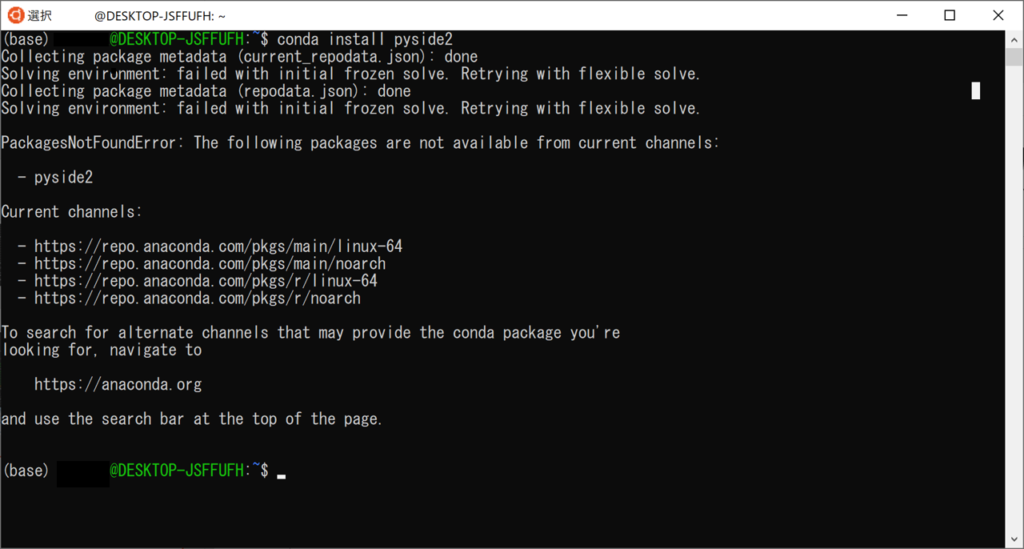
そもそもなぜ正しくインストールできないのか
対処法を紹介する前になぜうまくインストールされなかったのか原因を考えてみましょう。
上のエラーメッセージを見ると、
【PackagesNotFoundError: The following packages are not available from current channels】
「該当のパッケージはこのチャンネルからはご利用になれません」
つまり、いまインストールしようと見に行っているチャンネルには、該当ライブラリ(今はPyside2)がないのでインストールできないのです。
そして、次にその対処法が書いてありますね。
【To search for alternate channels that may provide the conda package you’re looking for, navigate to
https://anaconda.org
and use the search bar at the top of the page.】
「お探しのライブラリを提供している可能性のある別のチャンネルがあるかhttps://anaconda.orgから探してみてください。」
対処法 : anaconda cloudから最新リポジトリを取得する。
ほうほう。つまり、
https://anaconda.org/に行けということですね。
行けばいいのですが、このリンクから飛ぶとanaconda cloudに登録する画面が出ます。もちろんクラウド上でpythonを動かいたい方は、登録すればいいと思いますが、今回はライブラリをローカルにインストールしたいだけですので、以下の手順に従うだけでいいです。
① ブラウザを起動し、「(ライブラリ名) anaconda」で検索する。
② 検索結果から、「(ライブラリ名) :: Anaconda Cloud」となっているものをクリック。

③ 下のほうにあるコマンドを実行する。

conda install -c conda-forge pyside2
でもう一度トライしてみると、うまくいっていますね!
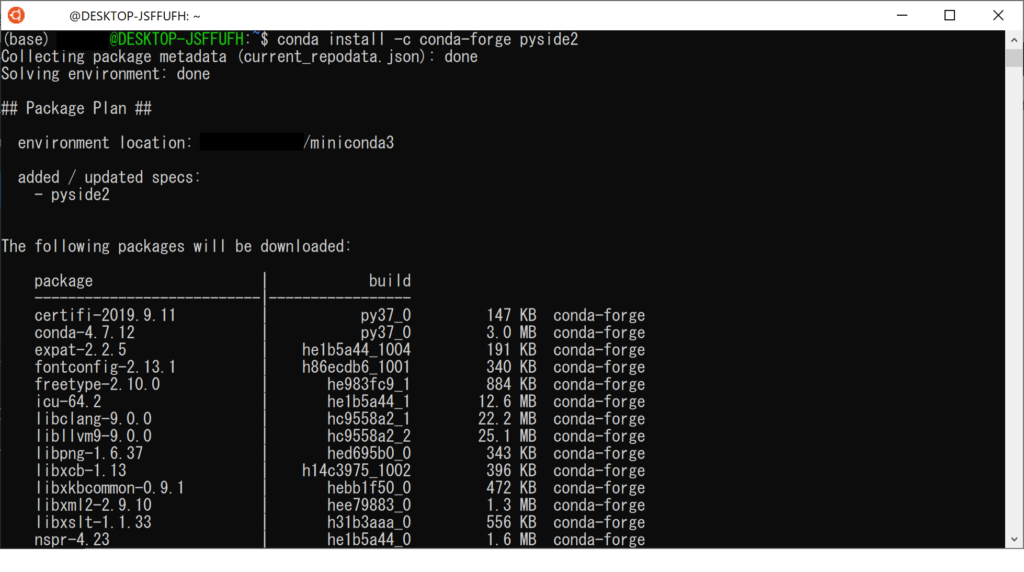
pipでは極力入れない!
pythonを使っている人だと、pipという別のパッケージ管理コマンドを使っている人もいます。もちろんpipでもいいのですが、anacondaをインストールしてライブラリを入れているのであれば、pipは使わないほうがいいです。
というのも、pipとanacondaは基本的に互換性がなく、すでにインストールされているライブラリであってもバージョンの違いや微妙な名前の違い(例えば、 pyqtとPyQt5など)によって、環境が上書きされたりする可能性があります。
ほとんどのライブラリは、anacondaのどこかしらのリポジトリにあるので、基本的にはanacondaでインストールしましょう。それでもだめなら、最悪pipで入れるしかないですかね。


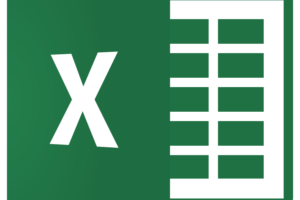
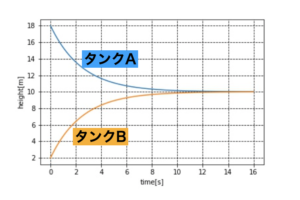
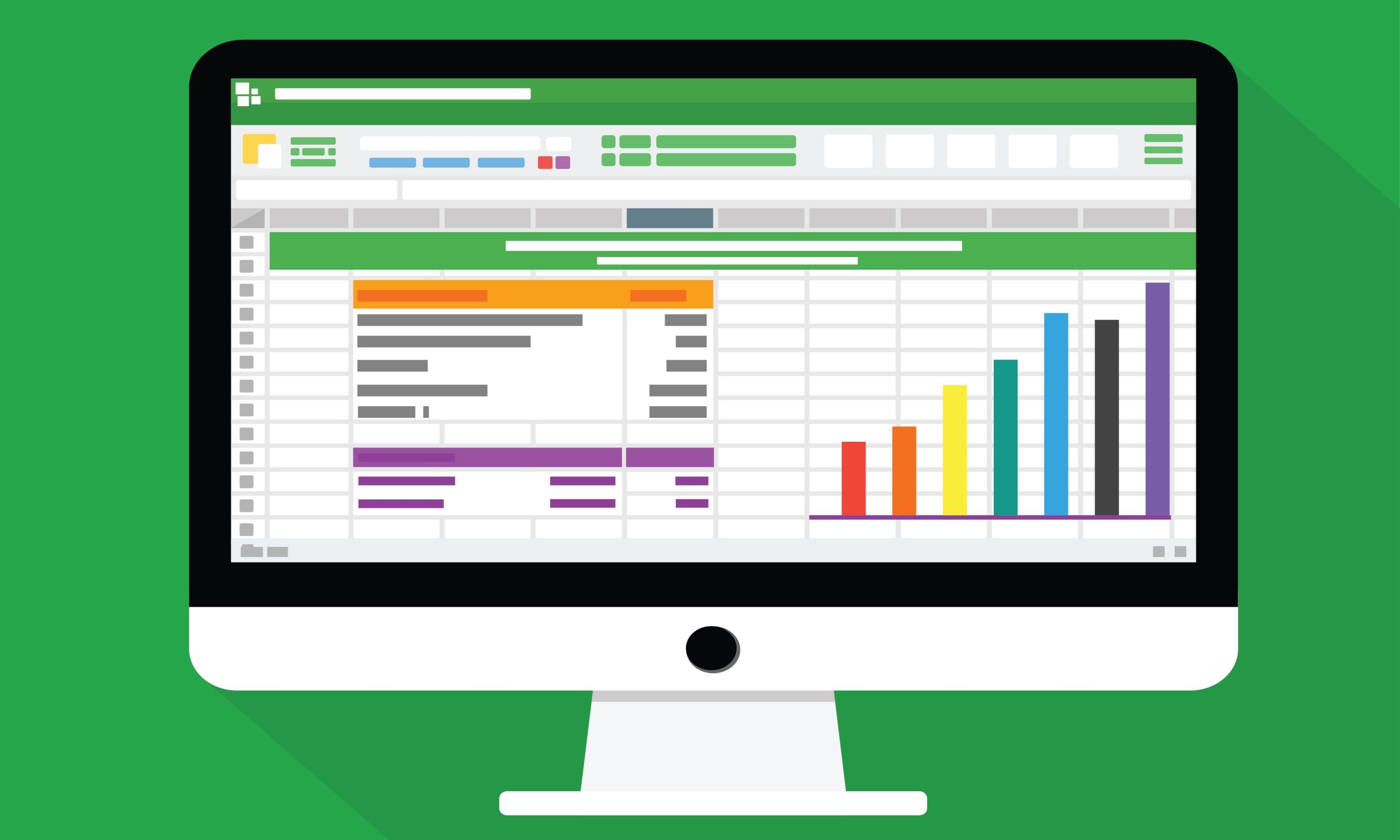
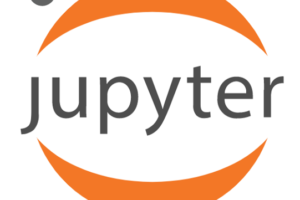
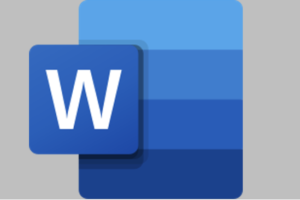
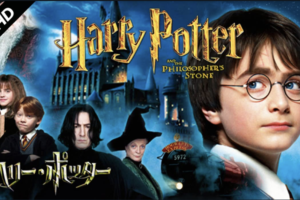
[…] んだそうです。○【python】conda installでインストールできないライブラリがある場合の対処法 […]
[…] んだそうです。○【python】conda installでインストールできないライブラリがある場合の対処法 […]